どうも、フォネットです!
私達がiPhoneで文字を打つ時、普段何気なく使用しているキーボードの画面があります。
このiPhoneのキーボードの画面、白で統一された画面なのですが、シンプルという意味ではとても良いデザインですよね^^
ですが、裏を返せばシンプル過ぎて「物足りない!」と思うこともあります。
そんな時、iPhoneのキーボード画面の背景画像を変更できたら、とても嬉しいですよね。
今回はそんな
iPhoneにあるキーボード画面の背景画像の変え方
について、説明していきますね😊
目次
iPhoneにあるキーボード画面の背景画像の変え方
iPhoneのキーボード画面の背景画像を変更するには、今のところ純正キーボードではなく、iTunesで配信されているアプリを入れる他ありません。
個人的に背景画像を変えることが出来るアプリをいくつか試してみたところ、最も背景画像が分かりやすく設定できるアプリが「Simeji」というアプリでした。
Simejiの初期設定の方法
Simejiをダウンロードしたら、早速設定を行います。
キーボードの設定ですね。
これをしないとSimejiが表示されないので、Simejiのキーボードが使えません。
では、早速設定していきましょう。
…といっても、途中までは他社製キーボードの設定方法と一緒なので、ここでは途中までの要点をまとめます。
- 「設定」をタップ
- 「一般」をタップ
- 「キーボード」をタップ
- 「キーボード」をタップ
画像付きで細かく進めていきたい場合は、以下の記事を読みながら、進めていってください。
【参考】→iPhoneのキーボードアプリを他社のアプリに設定する方法!!
さて「キーボード」についたら、「新しいキーボードの追加」をタップします。
他社製キーボードのところにある「Simeji」を選択します。

「Simeji」が追加されたら、今度は「Simeji」をタップして詳細画面を開きます。
ここにある「フルアクセスを許可」をオンにしてください。

ここで恐らく、以下のような警告文が出ると思いますが「許可」をタップしましょう。
※安全なの?と疑問が湧くところですが、これはiPhone側の仕様による警告文です。

警告文自体は、iPhoneがフルアクセスを許可する場合には、どのアプリでも必ず出ます。
さて、これでSimejiが使える状態になります。
Simejiの初期設定まとめ
- 「新しいキーボードの追加」をタップ
- 「Simeji」を選択
- 「Simeji」をタップ
- 「フルアクセスを許可する」をオンにする
- 「許可」をタップ
SimejiキーボードでiPhoneの背景画像を変更する
続いて、Simejiキーボードの背景画像を変更します。
iPhoneのホーム画面から「Simeji」をタップします。

まず、メモ帳などでキーボードを表示してください。
次に、地球儀マークをタップして、Simejiキーボードを表示させます。

Simejiキーボードを表示させたら、服のマーク ![]() をタップしてください。
をタップしてください。
コレが、背景画像を変更するマークなので(笑)

「写真きせかえ」の+マークをタップします。

注意書きが出るので「OK」をタップします。

(ここですぐ画像選択画面に移るのですが、移らない場合は「写真・動画きせかえ」タップしてください)
大体の場合は2枚目の画像から始まると思いますので「アルバムから選ぶ」をタップしてください。
- キーボードを表示
- Simejiキーボードに切り替える
- 服のマーク
 をタップ
をタップ - 写真きせかえの「プラスマーク」をタップ
- 「OK」をタップ
「筆のマーク」をタップします。
「アルバムから選ぶ」をタップします。


写真へのアクセスを聞かれるので「OK」をタップします。
その後キーボードの背景画像にしたい画像を選択します(まさか編集前の5年前の同じ画像持ってるとは思わなかった…)。

「キー&コンパネ」か「キートップ」を選びます。

これは上にあるバーの部分も背景画像にするかどうか?ということです。

- 「キー&コンパネ」なら上にあるバーも背景画像に。
- 「キートップ」なら入力画面のみを背景画像にします。
また、「キー&コンパネ」を選択すると、予測変換時の文字も背景に変わります。

予測変換が白に慣れている場合は「キートップ」を選択すると良いでしょう。
「キー&コンパネ」は、スタイリッシュな感じになります。
画像のトリミング領域を選択します。 この領域が、iPhoneのキーボード背景の画像になります。

縦長の画像だと、特にトリミングの上下幅が増えるため、重要になりますね🤔
トリミング領域が決まったら「次へ」をタップします。

一応ここまでで、iPhoneのキーボード背景を好みの画像に変更することができました!
- 「Simeji」をタップ
- 「筆のマーク」をタップ
- 「アルバムから選ぶ」をタップ
- 背景画像にしたい画像を選択
- 「キー&コンパネ」か「キートップ」を選ぶ
- トリミング領域を選択
- 「次へ」をタップ
iPhoneのキーボード背景をより詳細に設定する

一応ここまでで、iPhoneのキーボード背景に、好みの画像を着せ替えにできました。
このまま完了でも良いのですが、さらに細かい設定をすることで、着せ替えしたキーボード背景がより際立つようになります😊
さて、ここからが細かいキーボード背景の設定になります!
背景の明るさの調整
明るさを調整するには、下にある太陽マークのバーをスライドして調節します。
- 明るさ-50:暗く(黒く)なります
- 明るさ+50:明るく(白く)なります
分かりづらいので画像にしてみました!

こうやって見てみると、かなり背景画像の明るさで変わりますね😊
ぼかしの調整
水玉マークのスライドバーをスライドさせると、背景画像のぼかし具合を調節します。
- 1枚目がぼかし度50
- 2枚目がぼかし度100

この2つの設定がキーボード背景の基本設定になります。
この2つの設定は、ボタンの色との組み合わせも関係してくるため、最初か最後に設定することをオススメします。
最初に設定する場合は、キーボード背景を優先したい場合ですね!
最後に設定したい場合は、ボタンやフリック状態に合わせて調整する感じで。
ボタンと枠の選択
「あ」のところをタップすると、ボタンと枠線を選択できます。

枠線の透明度選択
ボタンと枠線の透明度を選択できます。
- 1枚目が50
(ミスで49になってるけど…) - 2枚目が100

僕が試してみた時の感覚で説明すると、鮮明な画像の場合はボタンが黒だと映えますね。
背景が明るくても、黒いボタンがあるので、色々と試しながら選択すると楽しいですね😊
キーボードのフォントの選択
「A」をタップすると、フォントを選択することができます。

色んなフォントがありますので、好みのフォントに変えてみると良いでしょう。
また、背景にマッチしやすいフォントもありますね!
フォント色の選択
下にある色のついたバーをスライドすると、フォント色を変更することができます。

個人的な感想ですが、フォント色を変えたい場合は背景かボタンが暗めのほうが使いやすいかもですね🤔
フリック時のボタンと枠の選択
フリックした時のボタンのマーク(![]() )をタップすると、フリック時のボタンと枠を選択できます。
)をタップすると、フリック時のボタンと枠を選択できます。

このフリック時のボタンには、モーションとアートがあります。
モーションはフリックボタンを使用した時に、モーションが追加されます。
例えば、シャボン玉のモーションを選択した時は、フリックを使用するとシャボン玉が舞います。

アートは、こういったモーションが無いフリック時のボタンになります。
また、フリック中のボタン枠も色変更できますが、特殊なボタン枠は色変更できないものもあります。
その他
風車のマークをタップすると、その他のキーボードの細かい変更ができます。
モーションは、キーボード背景に動きを追加します。
例えば、流れ星が動きがあるため一番分かりやすいのですが、背景に流れ星が流れるようになります。

インタラクティブは、先ほどフリック時のボタンモーションを、タッチした時にも適用します。

試しに花びらのインタラクティブを選択すると、上記のように花びらが舞います。
要するに、先ほどはシャボン玉がフリック時に出ていましたが、タップした時にもモーションとして追加されるというわけです。
もちろん、タップ時とフリック時のモーションを別のものにできます。
デコは、背景キーボードをデコレーション(装飾)する事ができます。

また、背景キーボードにあるデコレーションはタップすることで、移動や削除、回転をさせることができます。
バツ印をタップすることで、デコレーションを削除することができます。
最後にキー音は、キーボードを使った時の音を変更することができます。

以上でキーボード背景の変更は終了です!
右上にある完了をタップしましょう(プレビュー部分は右上のバツマークで飛ばして構いません)。
Simejiでキーボード背景を細かく設定する方法まとめ
- 背景の明るさ調整
- 背景のぼかし調整
- ボタン枠選択(ボタンと枠の透明度選択)
- キーボードのフォント選択(フォント色選択)
- フリック時のボタン選択(フリック時のボタン色選択)
- その他設定の選択(背景モーション/タップモーション/装飾/キー音設定)
以上、iPhoneのキーボード画面の背景画像を変更する方法でした!
キーボードの背景画像を変更すると、気分転換にもなりますので、オススメです^^












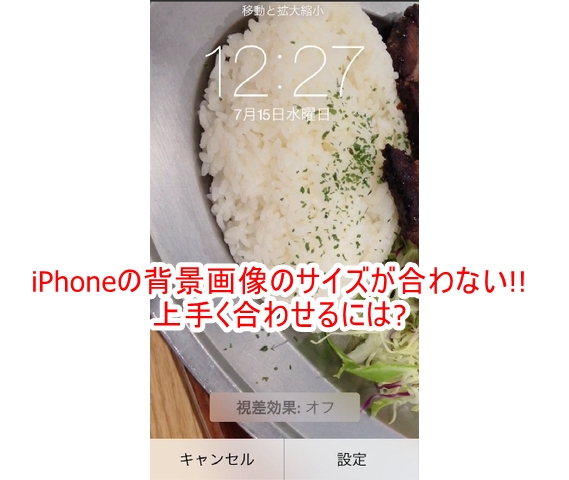









コメント